Cum se remediază codul de eroare Roblox 524
Publicat: 2024-03-04Căutați o posibilă soluție pentru a remedia codul de eroare Roblox 524? Nu-ți face griji, noi te-am acoperit. În acest articol, veți învăța mai multe modalități de a rezolva această problemă, fără bătăi de cap.
Roblox, o platformă de jocuri online care a câștigat o popularitate enormă, a luat cu asalt globul și a atras milioane de jucători de toate vârstele. Permițând jucătorilor să-și construiască propriile jocuri sau să exploreze jocurile create de alți utilizatori, oferă o experiență de joc care este atât originală, cât și interesantă. Pe de altă parte, la fel ca orice altă platformă, Roblox are o parte echitabilă de probleme tehnologice. Jucătorii pot obține codul de eroare 524, care este o problemă comună. Această greșeală poate fi neplăcută, deoarece adesea interzice jucătorilor să se alăture unui anumit joc sau să obțină acces la el.
Acest articol vă va oferi câteva soluții eficiente care vă ajută să rezolvați Roblox Error Code 524, ușor și rapid. Cu toate acestea, ar fi grozav dacă vă dați seama mai întâi de ce cauzează această problemă. Procedând astfel, veți asigura o experiență de joc perfectă și mai bună pe Roblox. Acum, fără alte prelungiri, să începem și să ne asigurăm că puteți relua jocul fără întreruperi.
Ce este codul de eroare Roblox 524?
Jucătorii Roblox pot întâlni mesajul de eroare, Codul de eroare 524, atunci când încearcă să se alăture unui joc, dar nu au voie să facă acest lucru. O notificare pe care scrie „Neautorizat să se alăture acestui joc” este manifestarea obișnuită a mesajului de eroare.
Când un jucător încearcă să intre pe un server VIP, care este un server privat care este rezervat anumitor jucători sau celor cărora li s-a permis accesul de către designerul jocului, va primi adesea această eroare. Este, de asemenea, posibil ca acest lucru să se întâmple dacă designerul jocului Roblox a implementat limite specifice serverului sau limitări privind participarea la jocuri. Codul de eroare 524, pe scurt, este o problemă care îi împiedică pe jucători să intre într-un joc din cauza problemelor privind permisiunea.
O listă de soluții pentru a remedia codul de eroare 524 în Roblox
Mai jos sunt enumerate următoarele soluții simple, dar eficiente pe care le puteți lua în considerare pentru a rezolva problema codului de eroare Roblox 524.
Soluția 1: Asigurați-vă că serverele Roblox nu sunt oprite
Codul de eroare 524 poate apărea ocazional ca urmare a dificultăților tehnice cu serverul. Vizitați site-uri web precum DownDetector sau contul oficial Twitter pentru Roblox pentru a verifica dacă există actualizări legate de întrerupere. Acest lucru vă va permite să determinați dacă serverele Roblox sunt sau nu oprite. Înainte de a face un efort să vă alăturați jocului, ar trebui să așteptați până când serverele sunt de backup și sunt operaționale dacă sunt momentan oprite. 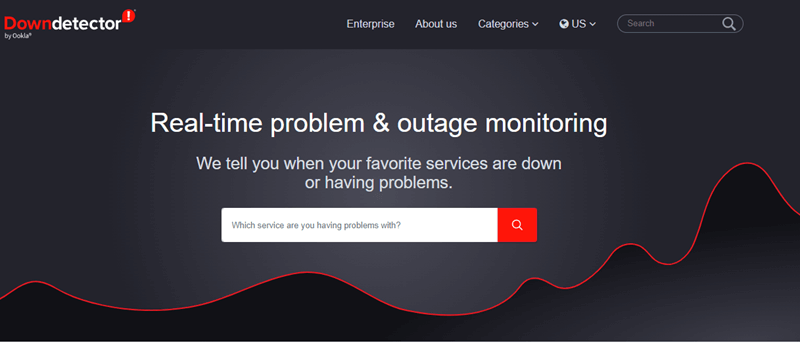
Citiți și: Cum să remediați codul de eroare 403 pe Roblox
Soluția 2: Invitație de prieten pentru VIP Server Player
Dacă puteți primi invitații de la jucătorii care sunt deja prezenți pe serverul VIP, atunci vă puteți alătura serverului. Apoi veți putea rezolva eroarea Roblox 524. Pentru a face asta, urmați instrucțiunile de mai jos:
Pasul 1: Inițial, lansați ROBLOX și accesați meniul de setări. Alegeți opțiunea Confidențialitate.
Pasul 2: Următorul pas este să derulați în jos până când găsiți opțiunea care spune „ Cine mă poate invita la un server VIP? ”
Pasul 3: Pentru a salva modificările, alegeți Toți și apoi faceți clic pe butonul OK.
Pasul 4: După aceea, veți putea căuta numele jucătorului și apoi așteptați ca acesta să vă accepte invitația.

Pasul 5: După acceptarea invitației, faceți clic pe butonul Alăturați-vă jocului.
În cazul în care reușiți să vă alăturați cu succes la joc, aceasta indică faptul că codul de eroare Roblox 524 a fost rezolvat. Dacă nu este cazul, puteți încerca următoarea opțiune.
Soluția 3: Resetați modulele cookie și memoria cache din browserul dvs
Eliminați orice date salvate care ar putea fi sursa problemei prin ștergerea cookie-urilor și a memoriei cache din browser. Procedura diferă de la browser la browser, în funcție de cel pe care îl utilizați. În majoritatea cazurilor, veți putea localiza aceste funcții în meniul de setări sau opțiuni al browserului. Iată cum să faci asta:
Pasul 1: Porniți browserul web și apoi faceți clic pe pictograma setări, care este adesea o pictogramă cu trei puncte sau trei linii.
Pasul 2: Accesați „Setări” sau „Opțiuni”.
Pasul 3: Găsiți zona „Confidențialitate și securitate” sau „Confidențialitate” a site-ului web.
Pasul 4: Căutați opțiunea de a șterge tot istoricul browserului, cookie-urile și fișierele și imaginile din cache.
Pasul 5: Pentru a șterge datele, alegeți perioada de timp pe care doriți să o ștergeți (ideal, „Tot timpul”) și apoi faceți clic pe „Ștergeți datele” sau „Ștergeți acum”.
Odată terminat, verificați dacă codul de eroare 524 de pe Roblox este rezolvat. Dacă nu, atunci încercați alte soluții menționate mai jos.
Citește și: Roblox continuă să se prăbușească pe Windows 10, 11 PC: Remediere
Soluția 4: Dezactivați AdBlock și orice alte extensii pe care le utilizați
Când utilizați Roblox, este important să dezactivați orice extensie de browser care ar putea cauza interferențe, cum ar fi serviciile AdBlock sau VPN. În cele mai multe cazuri, puteți gestiona extensiile accesând zona „Extensii” sau „Suplimente” din meniul de setări sau opțiuni al browserului dvs. web. Pentru a face acest lucru, pur și simplu urmați acești pași:
Pasul 1: Lansați fie meniul de setări, fie meniul de opțiuni al browserului dvs.
Pasul 2: Treceți la zona „ Extensii ” sau „ Suplimente ” a interfeței cu utilizatorul.
Pasul 3: Găsiți extensia AdBlock, precum și orice alte extensii care pot cauza funcționarea defectuoasă a Roblox.
Pasul 4: Este posibil să dezactivați aceste extensii fie făcând clic pe butoanele „ Eliminare ” sau „ Dezactivare ”, fie dezactivându-le.
Puteți încerca să vă alăturați jocului din nou după repornirea browserului. Acest lucru ar putea remedia codul de eroare Roblox 524. Dar, în cazul în care acest lucru nu reușește să rezolve problema, puteți încerca o altă tactică explicată mai jos.
Soluția 5: Reinstalați Roblox
Dacă nimic nu a funcționat de mai sus, atunci puteți încerca să reinstalați ROBLOX pentru a rezolva problema codului de eroare Roblox 524. Iată cum să faci asta:
Pasul 1: În primul rând, tastați Roblox în câmpul de căutare al lui Cortana.
Pasul 2: Apoi, selectați rezultatul căutării Roblox făcând clic dreapta pe el, apoi alegeți opțiunea Dezinstalare pentru a continua.
Pasul 3: Următorul pas este să găsiți și să evidențiați Roblox în fereastra Programe și caracteristici , apoi alegeți opțiunea Dezinstalare din meniul de jos.
După aceea, îl veți putea descărca din nou accesând site-ul oficial Roblox. Acest lucru ar trebui să vă ajute cu siguranță să remediați problema.
Citește și: Codul de eroare Roblox 267 [FIXED] | Top 10 metode
Încheierea!
Codul de eroare Roblox 524 este o problemă care poate fi destul de agravantă, dar nu este imposibil să o remediați dacă utilizați soluțiile adecvate. Am discutat șapte tactici diferite pentru a rezolva această problemă. Folosind aceste strategii, veți putea rezolva rapid această problemă și vă veți bucura de experiența de joc neîntreruptă. Cu toate acestea, nu trebuie să le aplicați pe toate, ci doar coborâți până când găsiți cea mai bună soluție pentru dvs. Deci, nu căuta mai departe și descoperă tot ce are de oferit Roblox și distrează-te făcând asta!
Acesta a fost totul despre cum să ocoliți codul de eroare Roblox 524 pe computer. Sperăm că ați găsit utile sfaturile de depanare menționate mai sus. Pentru asistență suplimentară, ne puteți contacta prin caseta de comentarii de mai jos.
În plus, vă puteți abona la Newsletter-ul nostru, astfel încât să nu pierdeți niciodată o actualizare tehnologică.
